oppo怎么录制
PO手机提供了多种录制屏幕的方法,以下是详细的步骤和注意事项:
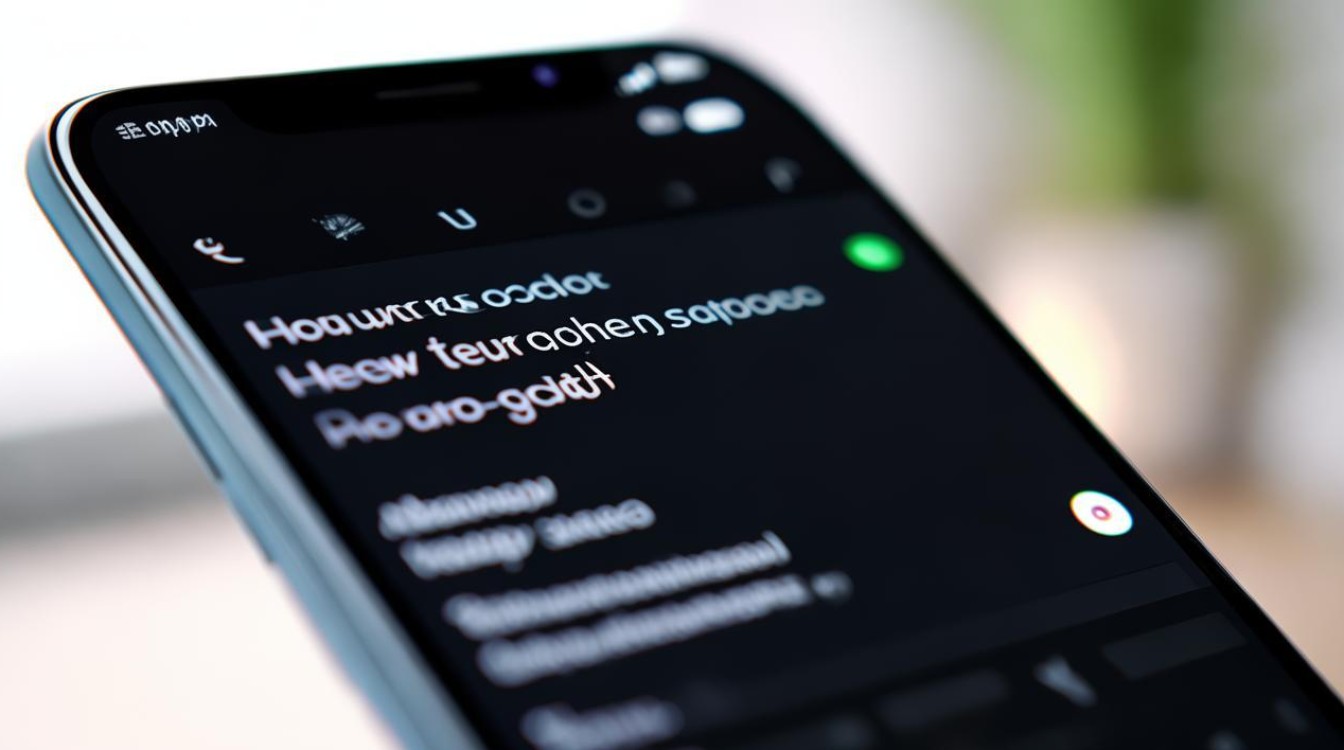
使用OPPO自带录屏功能
-
通过控制中心录屏
- 打开控制中心:在OPPO手机的顶部通知栏向下滑动,打开控制中心。
- 找到录屏图标:在控制中心的图标列表中,找到并点击“屏幕录制”图标,如果控制中心中没有显示该图标,可以点击右上角的“编辑”按钮,将“屏幕录制”添加到控制中心中。
- 开始录屏:点击“屏幕录制”图标后,系统将开始倒计时三秒,然后自动开始录制屏幕内容。
- 结束录屏:录制完成后,可以通过点击屏幕上的录制悬浮图标或再次下拉菜单栏中的停止按钮来结束录屏,录制的视频将自动保存到手机相册或指定的文件夹中。
-
通过智能侧边栏录屏
- 启用智能侧边栏:根据OPPO手机的系统版本,进入“设置”界面,找到“特色功能”或“便捷工具”中的“智能侧边栏”选项,并启用它。
- 呼出智能侧边栏:在需要录屏的界面,通过侧滑呼出智能侧边栏。
- 开始录屏:在智能侧边栏的图标列表中,找到并点击“屏幕录制”选项,开始录制屏幕内容,录制完成后点击停止按钮结束录屏。
-
设置录屏参数
- 调整画面清晰度:在录屏前,可以根据需要调整屏幕录制的画面清晰度,设置路径可能因系统版本而异,但一般可以在“设置”中找到“屏幕录制”选项,并在其中调整清晰度。
- 选择声音来源:部分OPPO手机支持选择录制系统声音或麦克风声音,可以在录屏设置中进行相应调整。
使用第三方录屏软件
-
下载并安装软件:在手机应用商店中搜索并下载第三方录屏软件,如“迅捷录屏大师”、“数据蛙录屏软件”等。
-
打开软件并设置:打开已安装的录屏软件,根据软件提示进行基本设置,如录制方向、清晰度、录音设置等。
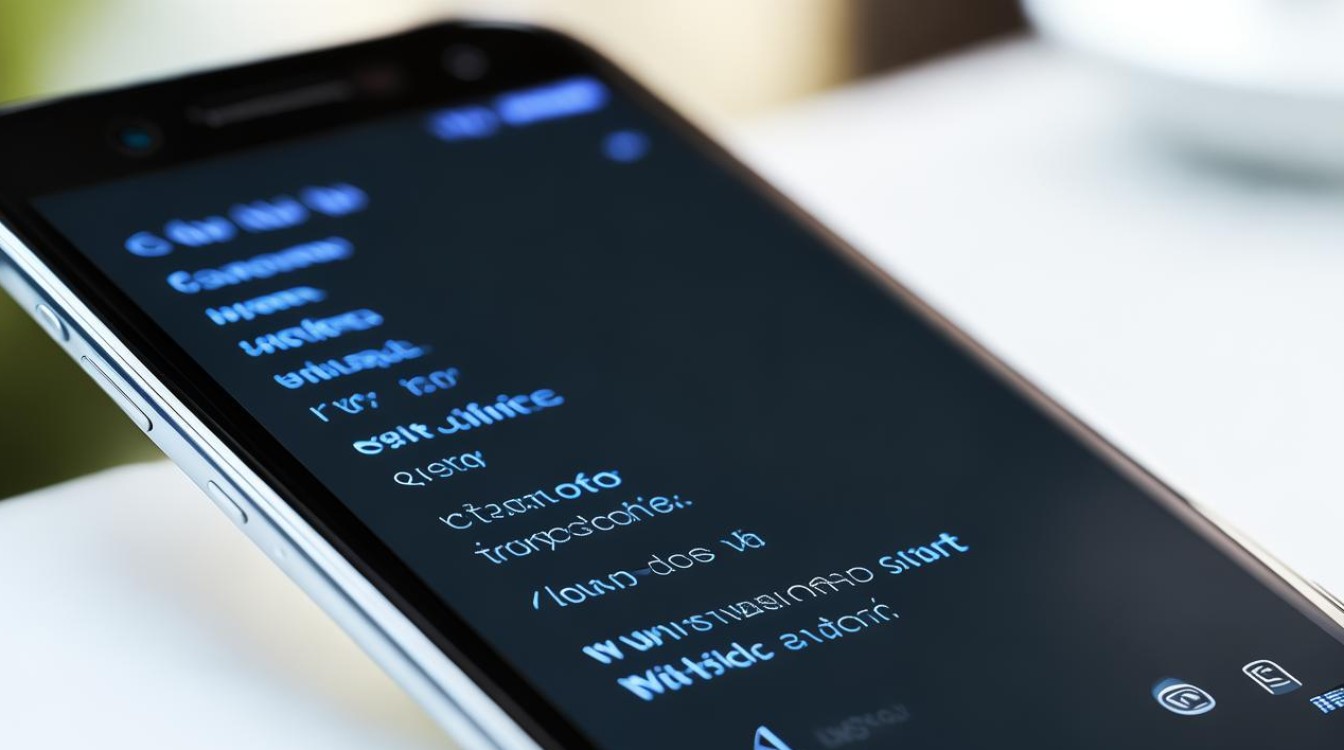
-
开始录屏:设置好参数后,点击软件中的录屏按钮开始录制,在录制过程中,可以根据需要调整录制参数和进行其他操作。
-
结束录屏并编辑:录制完成后,点击停止按钮结束录屏,可以使用软件提供的视频编辑功能对录制的视频进行剪辑、压缩等操作。
注意事项
-
隐私保护:在录屏过程中,请注意保护个人隐私和版权信息,避免录制敏感内容。
-
存储空间:录制的视频文件可能会占用较多的存储空间,请确保手机有足够的可用空间。
-
系统兼容性:部分OPPO手机型号和系统版本可能不支持某些录屏功能或第三方录屏软件,请根据实际情况选择合适的录屏方法。
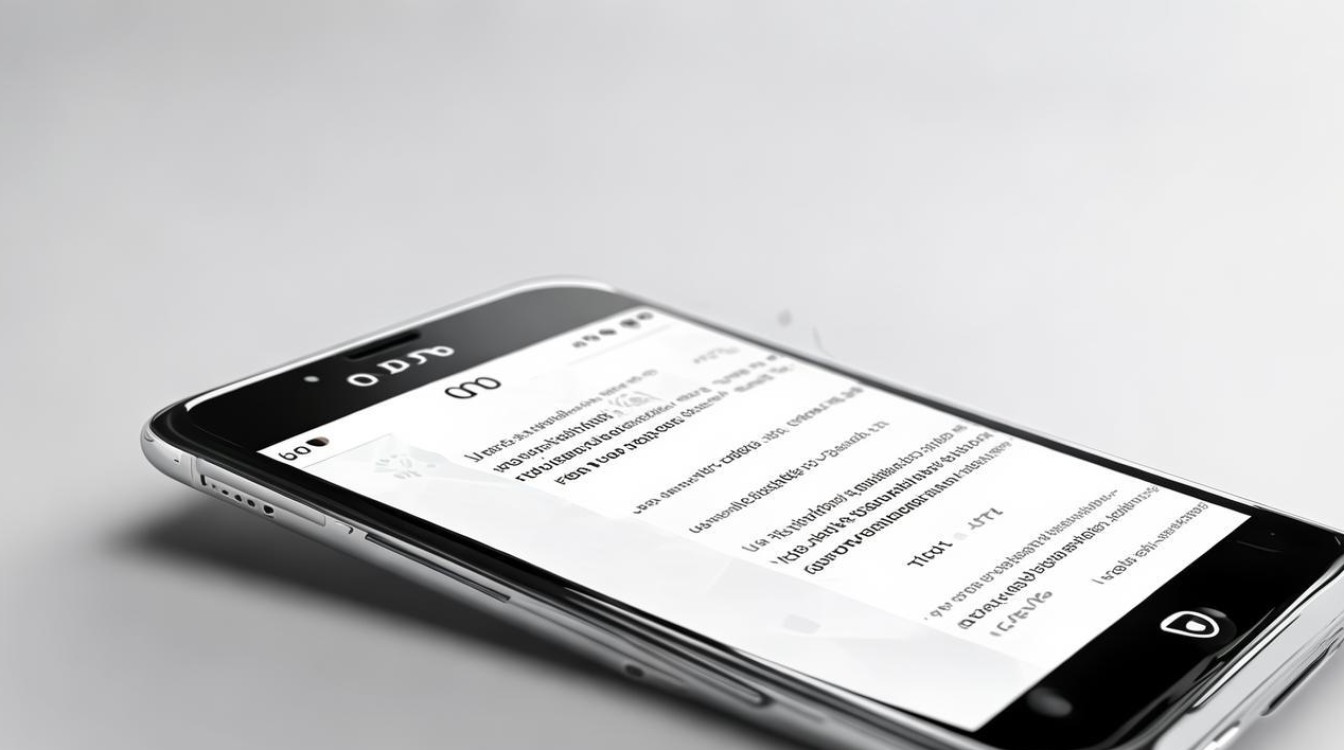
相关问答FAQs
-
Q:OPPO手机录屏时如何只录制特定区域?
- A:OPPO手机自带的录屏功能通常不支持只录制特定区域,如果需要实现这一功能,可以考虑使用第三方录屏软件,如“迅捷录屏大师”等,这些软件一般支持区域录制功能。
-
Q:OPPO手机录屏时无法录入声音怎么办?
- A:首先检查是否开启了录制声音的功能,并确保选择了正确的声音来源(系统声音或麦克风声音),如果仍然无法录入声音,可能是由于软件后台占用了录音通道,此时可以尝试清理后台缓存或重启手机后再试
版权声明:本文由环云手机汇 - 聚焦全球新机与行业动态!发布,如需转载请注明出处。












 冀ICP备2021017634号-5
冀ICP备2021017634号-5
 冀公网安备13062802000102号
冀公网安备13062802000102号